近日,有网友反映电脑重装系统后读不出u盘怎么办呢?读不出u盘是怎么回事?其实关于电脑重装系统后读不出u盘怎么办的原因及解决方法是各种各样的,今天win7之家小编为大家介绍电脑重装系统后读不出u盘怎么办的解决方法吧。
1、首先使用驱动光盘进行主板USB驱动的安装,把驱动光盘插到光驱里面,这时候计算机就会自动进行播放,然后右键点击一键安装。
2、接着启动“USB Root Hub”。
a、首先右键点击“计算机”图标,找到“设备管理器”菜单。
b、接着在这个菜单里面找到“通用串行总线控制器”选项。

电脑重装系统后读不出u盘怎么办图1
c、之后就会发现“USB Root Hub”的状态是禁止使用,右键点击“USB Root Hub”之后选择“启用”选项。
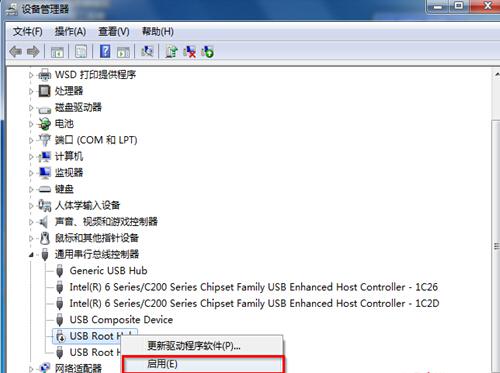
电脑重装系统后读不出u盘怎么办图2
d、最后再次启用后,查找资源管理器界面,就可以找到U盘图标了。

电脑重装系统后读不出u盘怎么办图3
U盘使用率可谓是逐年的增长,但是大家对U盘的使用认识还是非常的少的,那电脑重装系统后读不出u盘怎么办的解决方法就是大家经一步的了解U盘,好了,如果大家还想了解更多的资讯敬请关注windows7之家官网吧。下一篇为大家介绍的是windows7ghost下载教程,希望大家可以喜欢。
Copyright ©2018-2023 www.958358.com 粤ICP备19111771号-7 增值电信业务经营许可证 粤B2-20231006